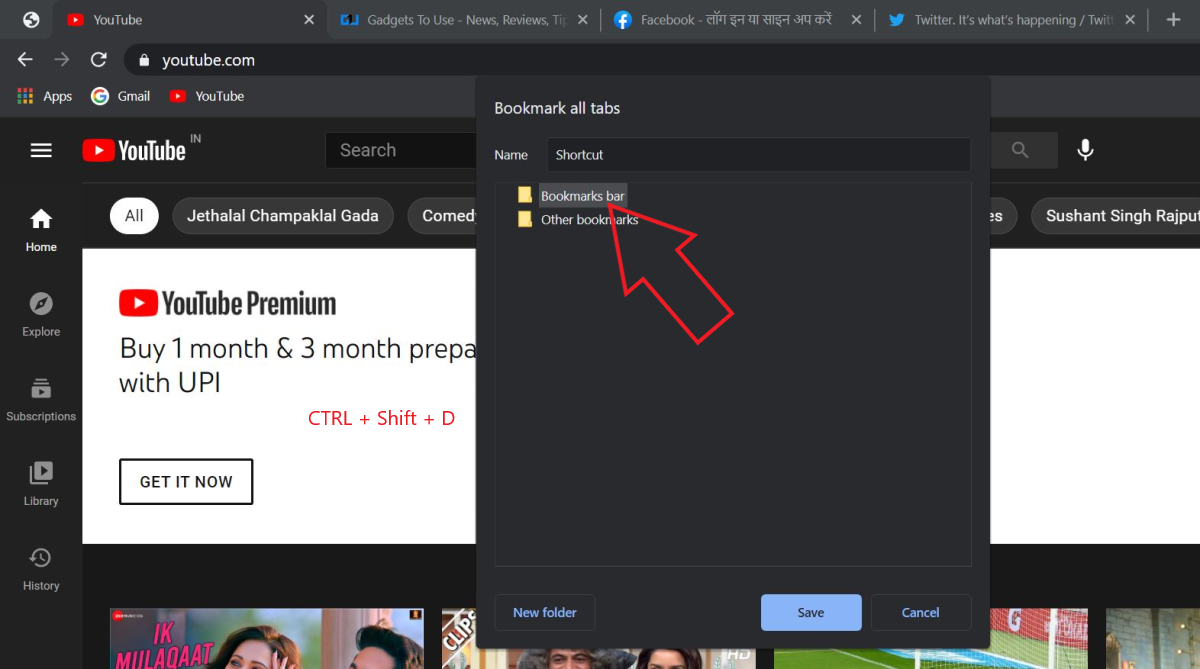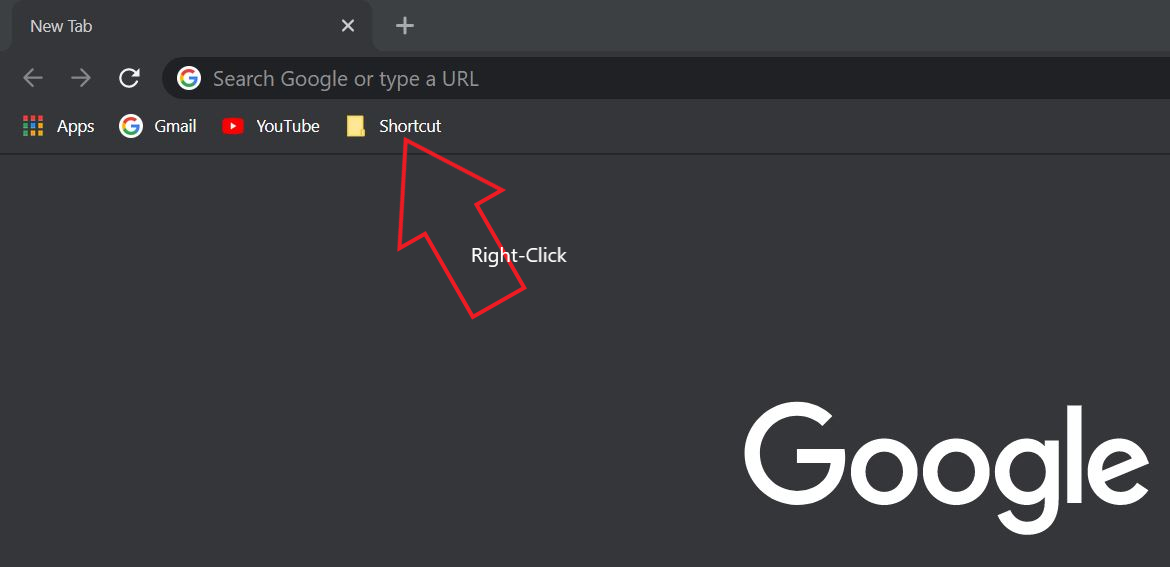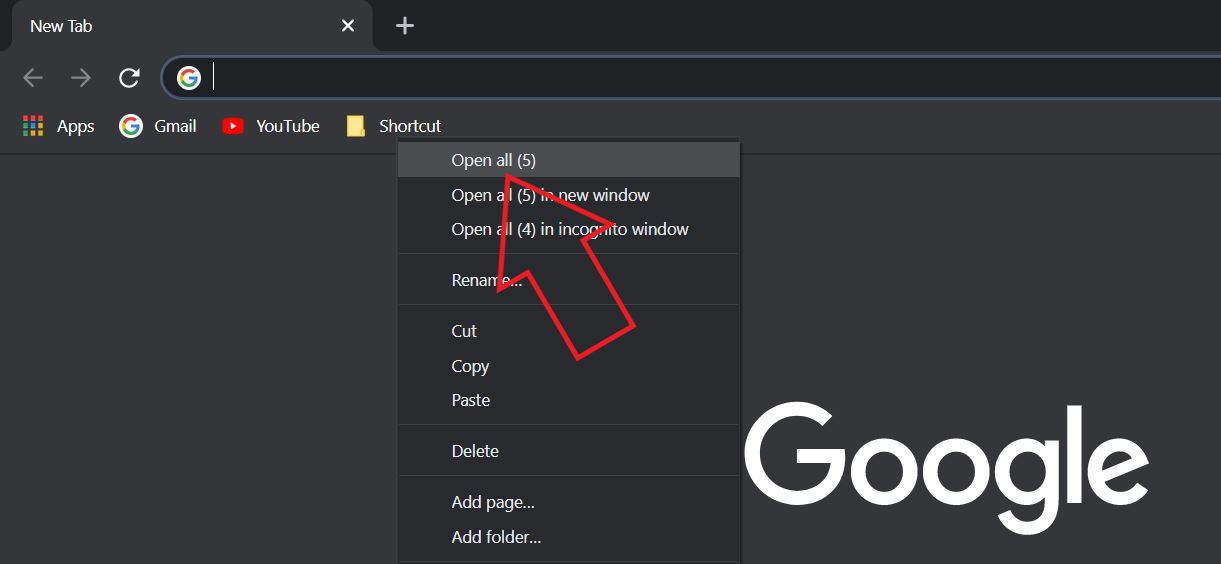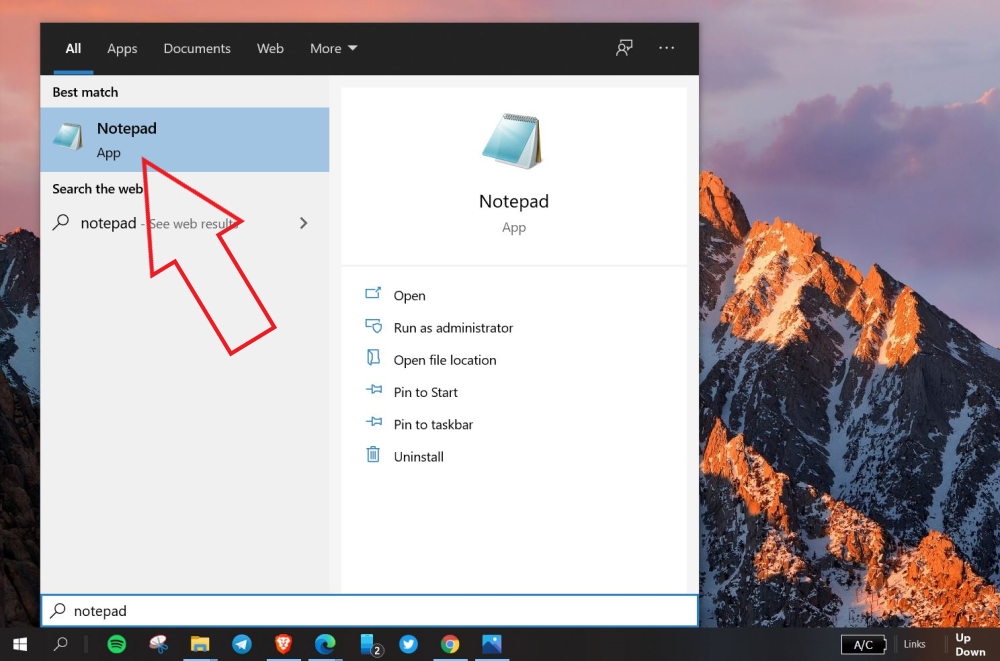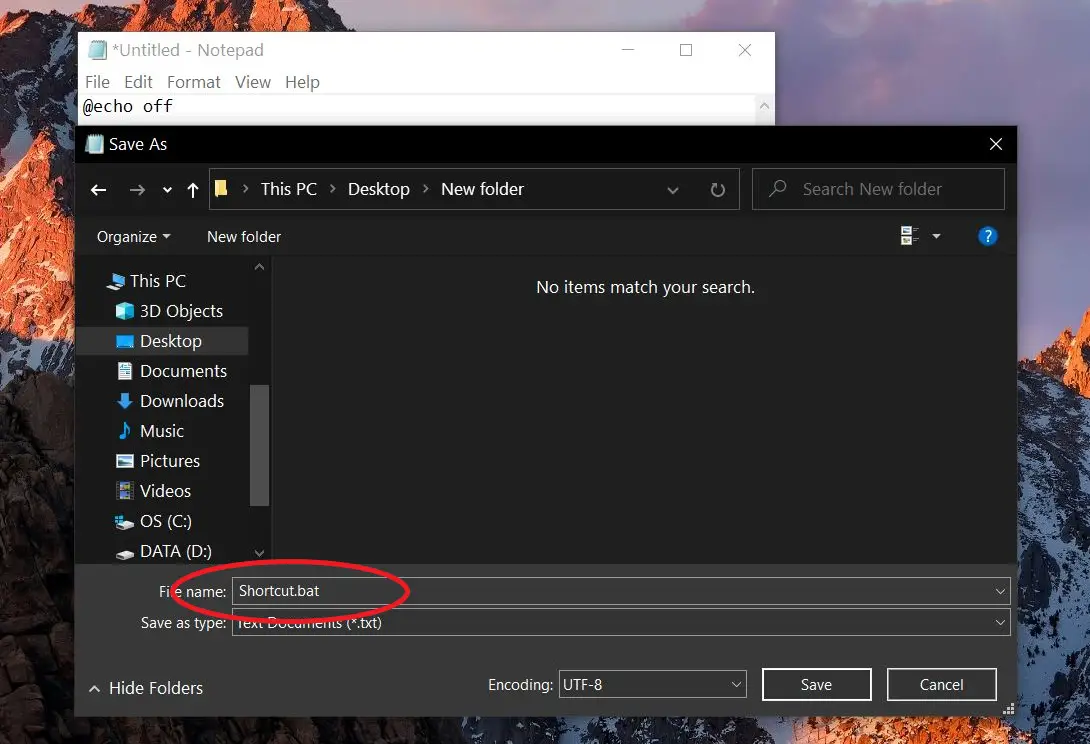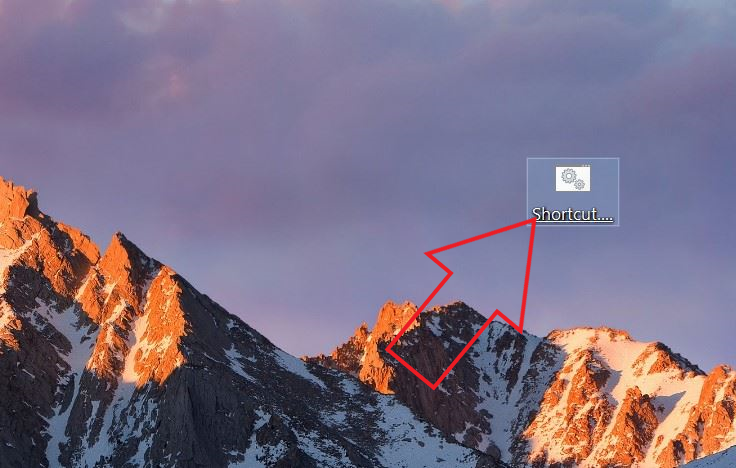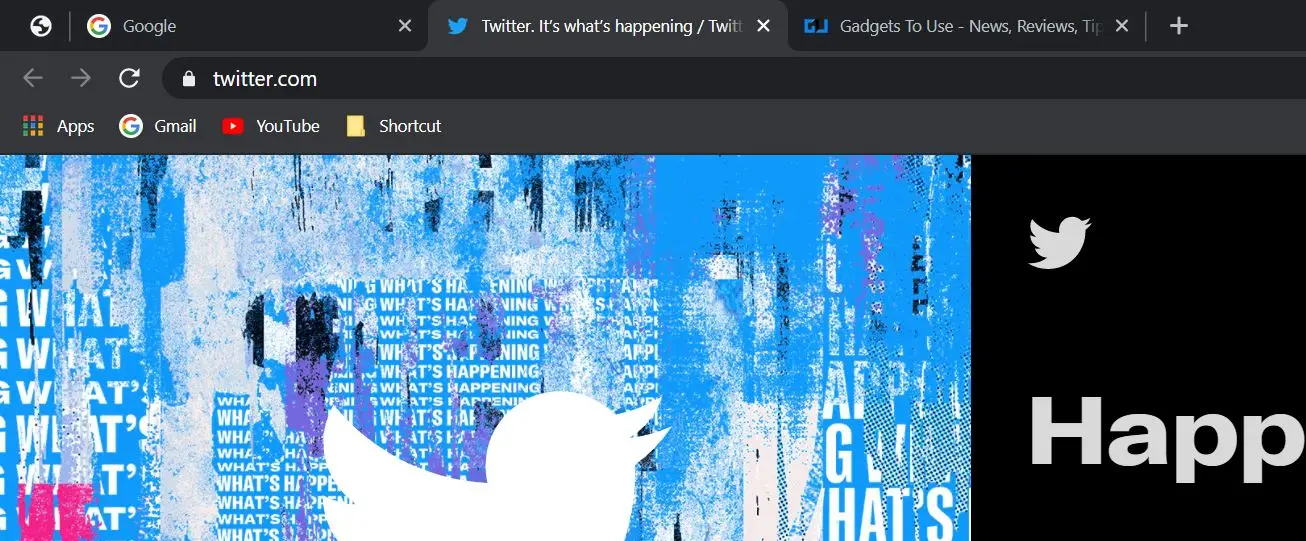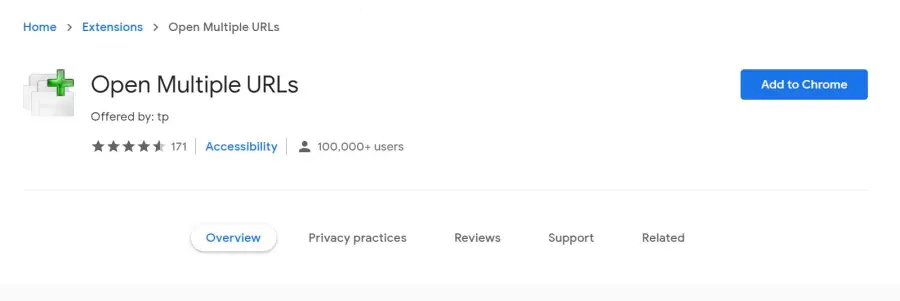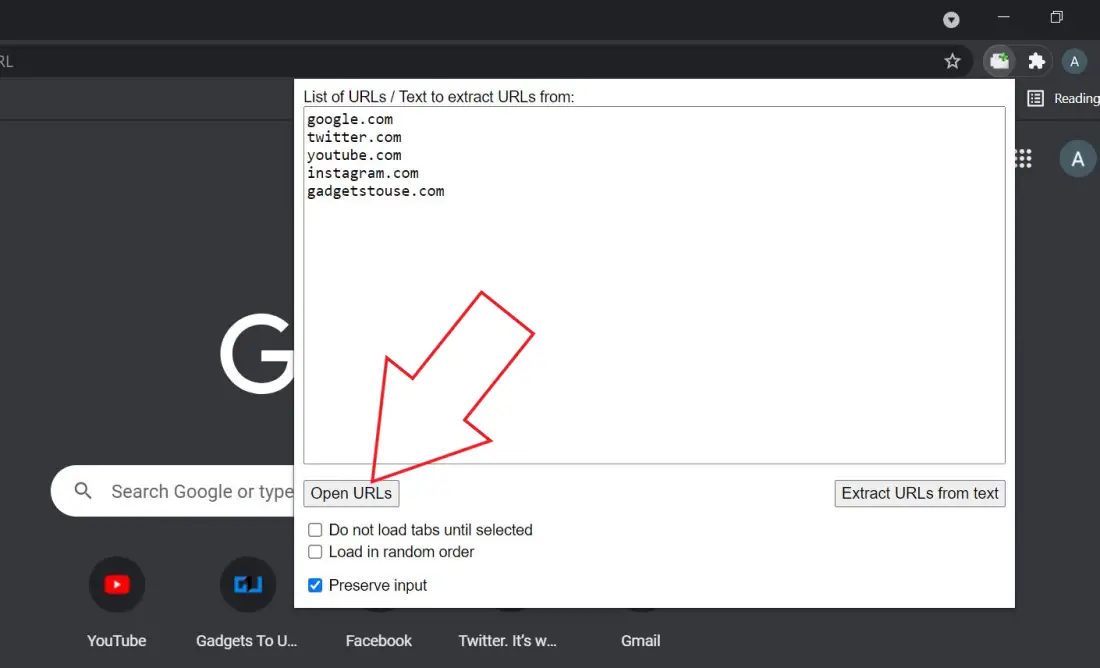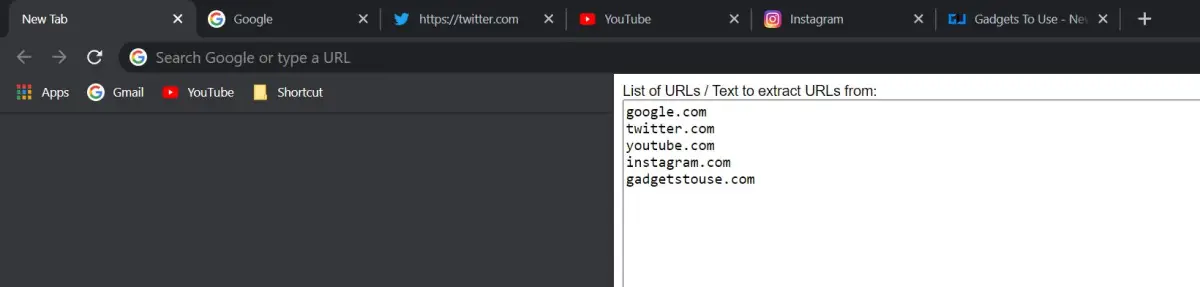Chromeでワンクリックで複数のウェブサイトを開く3つの方法
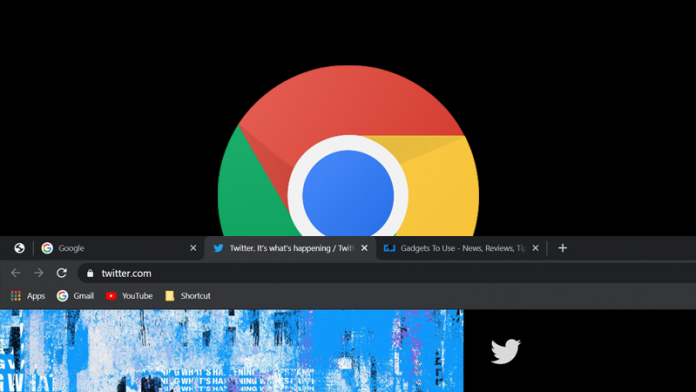
同じWebサイトのセットを定期的に開く場合は、ブラウザーでXNUMX回クリックするだけですべてのWebサイトを開くことができればよいのではないでしょうか。 幸い、Chromeブラウザで一度に複数のタブを開く方法はいくつかあります。 この記事では、次のXNUMXつの簡単な方法について説明します。 GoogleChromeでワンクリックで複数のウェブサイトを開く お使いのコンピュータで。
GoogleChromeでワンクリックで複数のウェブサイトを開く
1.ブックマークフォルダを使用する
Google Chromeには専用のブックマークバーがあり、お気に入りのサイトを保存してワンクリックでアクセスできます。 ここでは、次のように、一度に複数のWebサイトを開くことができるブックマークフォルダを作成することもできます。
ステップ1-ブックマークフォルダを作成する
- Chromeをワンクリックするだけで、開きたいすべてのWebサイトを開きます。
- 今プレス CTRL + Shift + D キーボードの。
- お好きな名前を入力して、 お気に入りバー、 とタッチ セーブ.
- 作成したブックマークフォルダがブックマークバーに表示されます。
ステップ2-ワンクリックですべてのウェブサイトを開く
- 右クリック トップバーのブックマークフォルダ。
- 「をクリックします すべて開く»すべてのウェブサイトを一度に開く。
- 「」を押すこともできます 新しいタブですべてを開く」別のウィンドウで開きたい場合。
2.デスクトップショートカットを使用して複数のタブを開きます
実行可能なショートカットファイルを手動で作成し、それをタップすると、必要なすべてのWebサイトが一度に自動的に開きます。 Chromeやその他のブラウザをワンクリックするだけで、デスクトップショートカットを使用して複数のタブを開くのに便利な方法です。
ステップ1: を開く スタートメニュー あなたのPCと検索で スクラッチパッド。 それを開きます。
ステップ2: を押すこともできます Windowsの+ R、テーパー メモ帳Enterキーを押して開きます。
ステップ3: メモ帳で、開きたいWebサイトへのリンクを含む次のコマンドを貼り付けます。
@オフエコー Chromeを開始https://www.google.com Chromeを開始https://www.twitter.com Chromeを開始https://www.gadgetstouse.com
上記のコマンドで、必要なWebサイトを置き換えることができます。 Microsoft Edgeの場合、「chrome」という単語を「microsoft-edge」に置き換えることができます。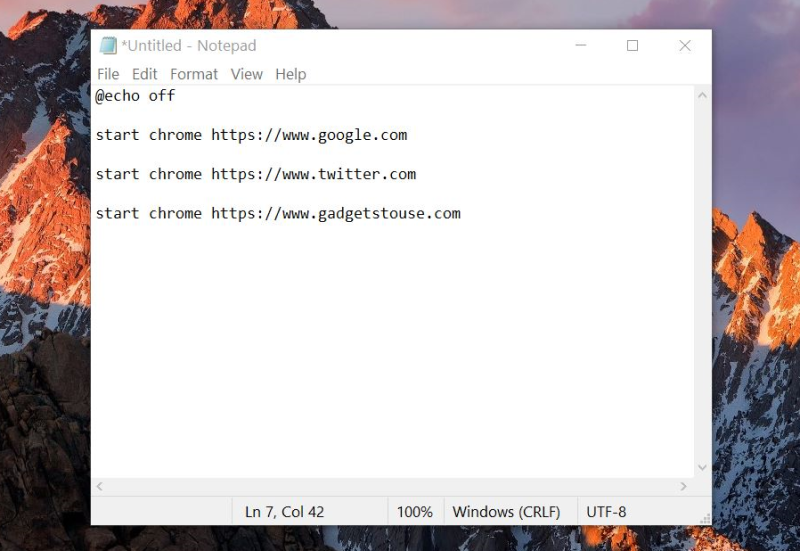
ステップ5: ファイル名を .Bat拡張子。 たとえば、Shortcut.batです。 デスクトップなど、簡単にアクセスできる場所に保存します。
ステップ6: このファイルは、batショートカットファイルとしてコンピューターに保存されます。
ファイルをタップすると、Chromeブラウザのさまざまなタブですべてのウェブサイトが自動的に開きます。 このファイルをメモ帳で編集して、リンクを編集したり、さらにWebサイトを追加したりできます。
3.サードパーティのChrome拡張機能
いくつかのサードパーティの拡張機能を使用すると、Chromeでワンクリックで複数のウェブサイトを開くことができます。 そのような拡張は 複数のURLを開く これは、プレーンテキスト形式のWebページのリストを取得し、それらすべてを新しいタブで開きます。 Chromeで使用する方法は次のとおりです。
- ChromeウェブストアからOpenMultipleURLs拡張機能をインストールします。
- インストールしたら、右上隅にある拡張機能アイコンをタップします。 見えませんか? 拡張ボタンを押します。
- スクリーンショットに示すように、開きたいすべてのWebサイトのURLを貼り付けます。
- 確認してください エントリを保持 箱。 これにより、コピーされたリンクがここにとどまります。
- 今クリック 開くURL.
Webサイトを一度に開きたい場合は、拡張機能をタップして[URLを開く]をクリックします。 これにより、すべてのWebサイトのリンクが新しいタブで同時に開きます。
パック
GoogleChromeブラウザをワンクリックで複数のタブやウェブサイトを開く方法がすべてでした。 ほとんどの場合、私は使いやすさからブックマークバー方式を個人的に好みます。 とにかく、どちらが好きですか? 以下のコメントで教えてください。